Udforsk kundehistorier og se, hvordan vores produkter har hjulpet med at løse problemer og opfylde deres behov.
Produktopdatering: Billeder af kursuskort
Oversættelse genereret af en AI-oversættelsestjeneste
Et nyt kig på kursussiden
Introduktion af forbedrede kursuskort for en bedre brugeroplevelse
Vi er glade for at kunne annoncere betydelige opdateringer af siden Kurser, som er designet til at gøre navigation og personalisering nemmere for studerende og undervisere. Her er et hurtigt kig på de nye funktioner, der giver klarhed og effektivitet i kursusadministrationen.

Øverste række: Course-kort med billeder
Nederste række: Kursuskort uden billeder
Hvert kursus er repræsenteret af et kort, der kan tilpasses, og som giver hurtig adgang til opdateringer, meddelelser og ugentlige opgaver. Nu forbedrer vi denne oplevelse ved at tilføje billeder til kursuskortene, hvilket gør det lettere for brugerne at identificere og engagere sig visuelt i deres kurser.
Tilføjelse af kursusbilleder
Undervisere kan nu tilpasse kursuskortene ved at tilføje billeder for at få en mere engagerende og organiseret oplevelse. Du kan tilføje eller opdatere billeder på et par nemme måder:
-
Under oprettelse af kurser: Upload et billede, og tilpas dit kursuskort lige fra starten.

-
Fra startsiden eller kursusindstillingerne: Rediger kursuskortet direkte på siden Kurser eller i kursusindstillingerne for at tilføje, opdatere eller fjerne billeder. Undervisere kan også inkludere billedbeskrivelser af hensyn til tilgængeligheden.
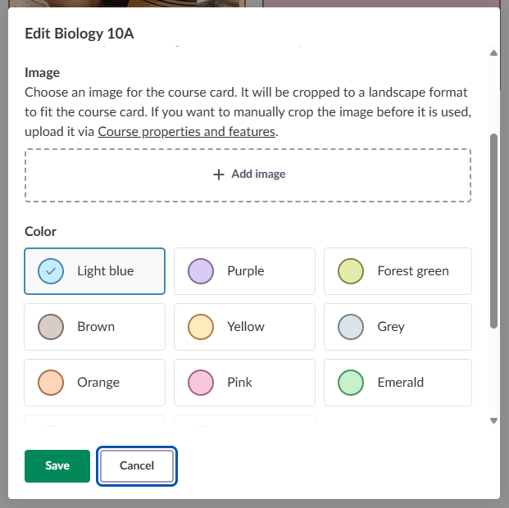
-
Skabelonkurser: Hvis du bruger en skabelon, vil dens billede automatisk blive anvendt på nye kurser. Du kan stadig uploade et andet billede, hvis det er nødvendigt. Du kan få mere at vide om skabelonkurser i vores supportartikel.

Beskær nemt dine kursuskortbilleder

For at give dig fuld kontrol over, hvordan dine kursusbilleder vises, har vi tilføjet et brugervenligt indbygget beskæringsværktøj. Du kan nemt justere beskæringsrammen for at fokusere på den del af billedet, du vil vise frem. Uanset om du bruger mus, touchpad eller touchscreen, er det nemt og ligetil at flytte og ændre størrelsen på beskæringsrammen.

Beskæringsværktøjet er også tilgængeligt for tastaturbrugere og skærmlæsere, hvilket gør det nemt for alle at personliggøre deres kursuskort. Når du er tilfreds med beskæringen, skal du bare gemme dine ændringer, og dit kursuskortbillede vil være perfekt indrammet.
Bemærk: Billedbeskæring er tilgængelig fra siden Kursusegenskaber og -funktioner og når du opretter et nyt kursus.

Tekniske specifikationer for billeder
-
Format: Understøtter .jpeg- og .png-filer.
-
Billedformat: 2:1 (liggende retning).
-
Opløsning: Billeder ændres til 600px bredde for at sikre kvalitet på enheder med høj opløsning som iPads.
-
Grænse for filstørrelse: De fleste sites tillader op til 5 MB pr. billede, som defineret af dit sites indstillinger.
Hvorfor disse opdateringer er vigtige
De nye kursuskortfunktioner er designet med dine behov i tankerne og tilbyder personalisering, effektivitet og tilgængelighed.
Begynd at udforske disse opdateringer i dag, og se, hvordan den forbedrede kursusside kan ændre din undervisning og læring!

Et overblik
Her er et hurtigt overblik over de vigtigste funktioner, der allerede er tilgængelige på kursussiden, og som hjælper dig med at få mest muligt ud af din oplevelse.
For lærere
-
Kortets farve og titel: Tildel unikke farver til kursuskortene eller omdøb dem for at gøre dem mere tydelige, f.eks. ved at ændre "MAT9380-b" til "Math Grade 8 - Group B".
-
Fremhæv en lærer: Vælg hvilken lærers navn og profilbillede, der skal vises på kortet.
For alle brugere
-
Genbestil kurser: Organiser dine kurser, som du vil, med enkel træk-og-slip-funktionalitet.
-
Søg efter kurser: Find hurtigt specifikke kurser ved hjælp af inputfeltet 'Søg kurser'.
-
Sorteringsindstillinger: Vælg, hvordan dine kurser skal vises, alfabetisk, efter sidste besøg, sidste opdatering eller brugerdefineret rækkefølge.
-
Af-stjernede kurser: Skjul kurser, du ikke længere er aktiv i. Ustjernede kurser flyttes til bunden af siden og fjernes fra kalenderen og notifikationer.
___________________________________________________________________________________________
Hvis du vil vide mere om, hvordan du tilføjer kursusbilleder, kan du læse vores supportartikel om nye kursuskortbilleder.
Hvis du vil vide mere om, hvordan du opretter et kursus, kan du læse vores Oprettelse og sletning af et kursus.
Til tyske læsere, flere detaljer om det tyske udviklingsprojekt er tilgængelige på vores websider.

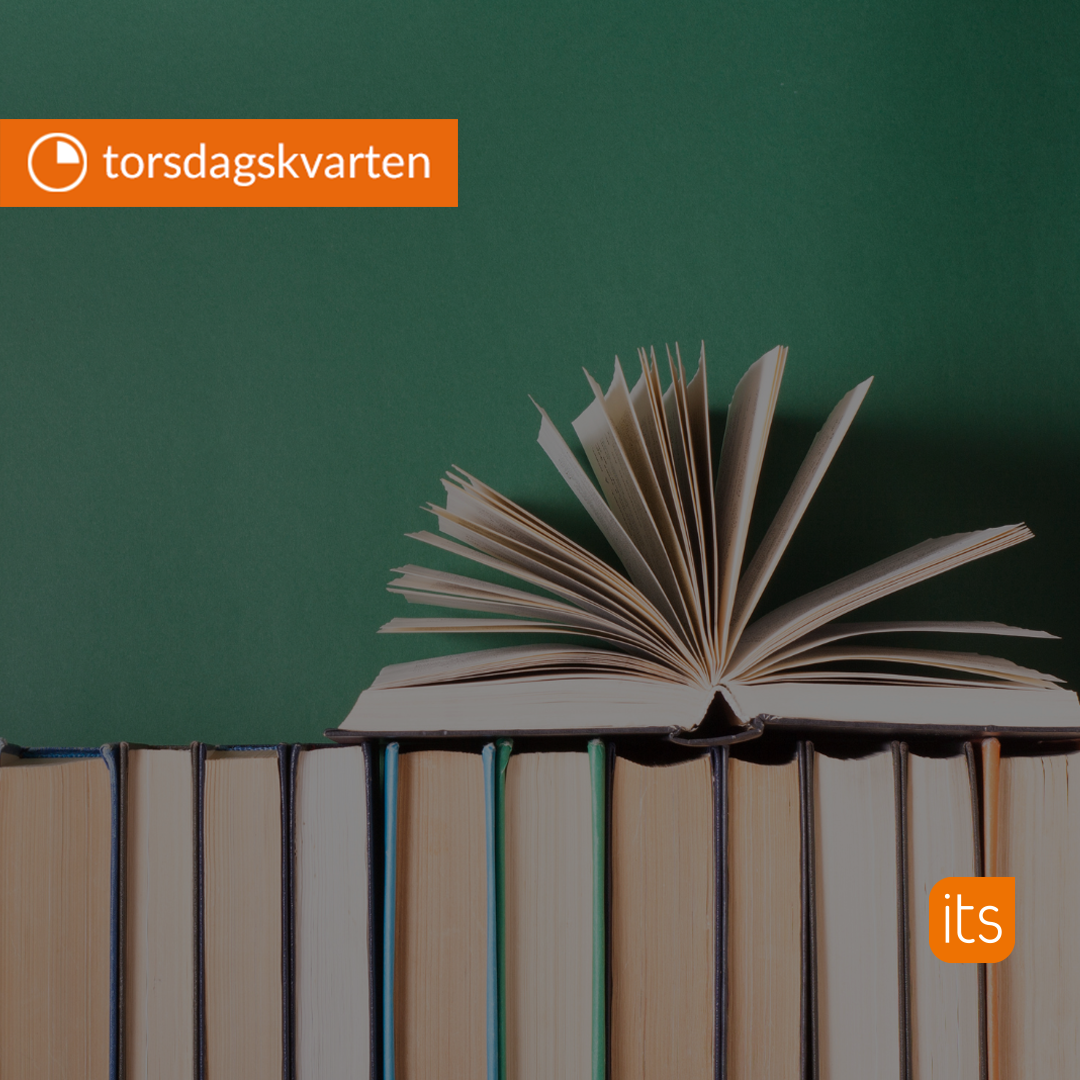
-1.jpg)